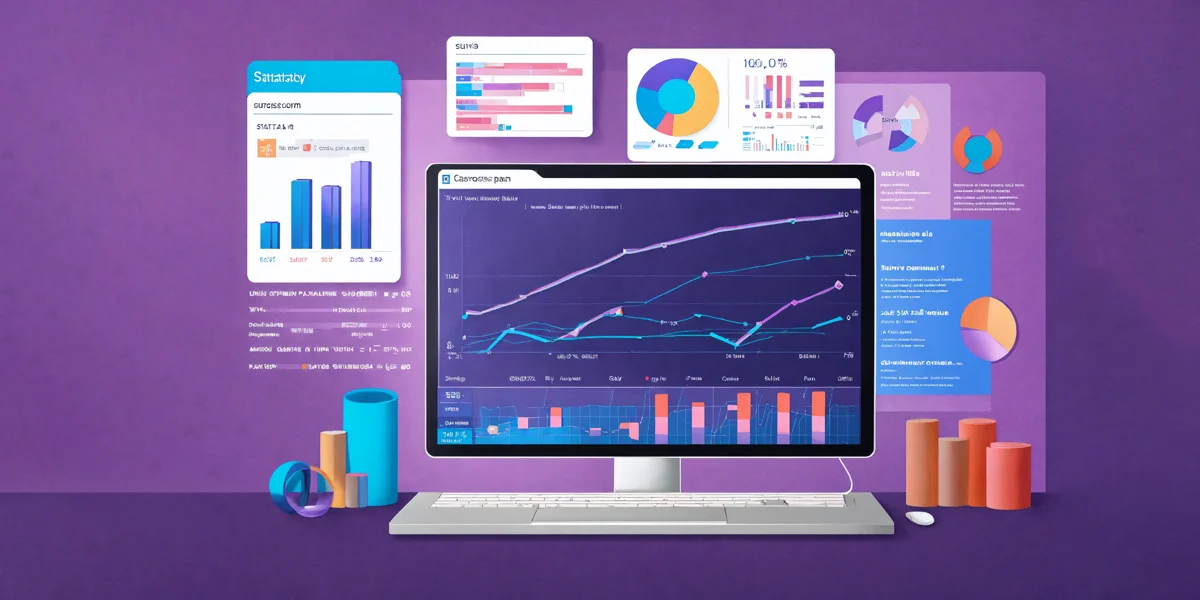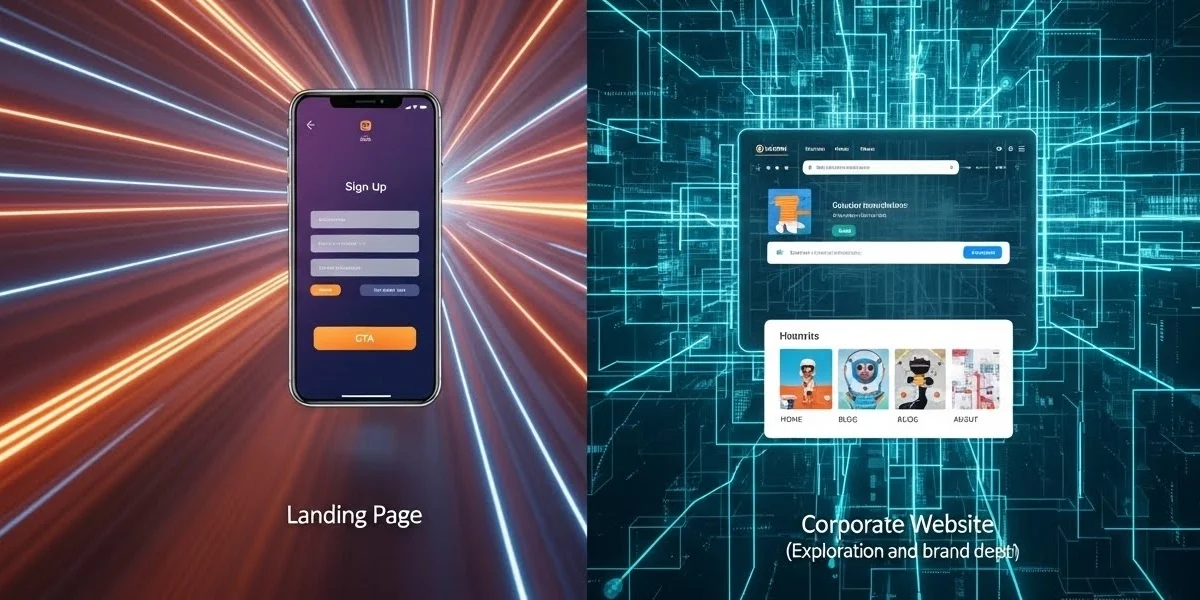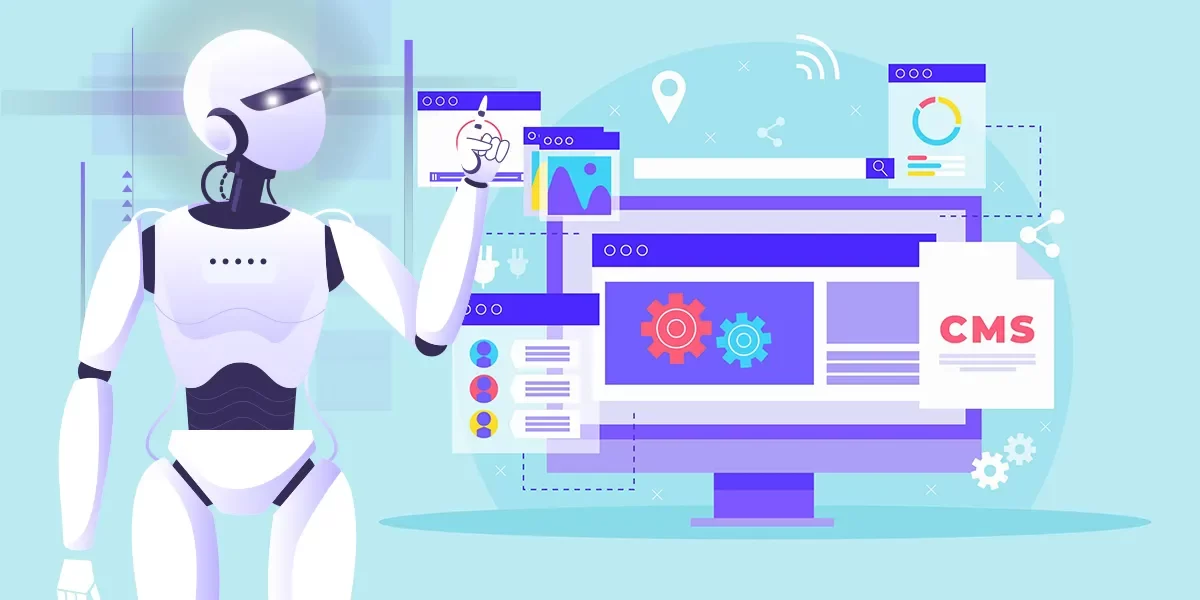Optimización del Rendimiento de Sitios Web en WordPress: Guía Práctica para Principiantes
Optimizar el rendimiento de un sitio web WordPress puede parecer un desafío técnico al principio, pero con las herramientas adecuadas y un enfoque sistemático, cualquier persona puede mejorar la velocidad y eficiencia de su sitio. Esta guía está dividida en capítulos breves, donde aprenderás sobre las mejores prácticas y plugins esenciales para optimizar tu sitio. Cada capítulo incluye ejemplos claros y consejos adicionales para una personalización efectiva.
Capítulo 1: ¿Por Qué es Importante la Optimización?
Introducción
El rendimiento de un sitio web es crucial para retener a los usuarios y mejorar el posicionamiento en motores de búsqueda. Un sitio lento puede ahuyentar a los visitantes y reducir tus conversiones. Google también toma en cuenta la velocidad de tu sitio para el ranking SEO.
Consecuencias de un Sitio Lento
- Tasa de rebote alta: Los usuarios abandonan el sitio.
- Baja conversión: Menos ventas o suscripciones.
- Mala clasificación en motores de búsqueda: Google penaliza sitios lentos.
Consejo Adicional: Utiliza herramientas como Google PageSpeed Insights o GTmetrix para evaluar el rendimiento de tu sitio.
Capítulo 2: Elige un Hosting Rápido y Confiable
Introducción
El proveedor de hosting es la base del rendimiento de tu sitio web. Elige un hosting que esté optimizado para WordPress y que ofrezca soporte de calidad, actualizaciones automáticas y alta velocidad de carga.
Ejemplos de Hosting Recomendado para WordPress
| Hosting | Características Clave | Precio Aproximado |
|---|---|---|
| SiteGround | Alta velocidad, soporte 24/7, backups diarios | $6.99/mes |
| Bluehost | Instalación 1-clic de WordPress, SSL gratuito | $3.95/mes |
| Kinsta | Hosting gestionado, CDN gratuito, seguridad SSL | $30/mes |
Consejo Adicional: Opta por un hosting con servidores localizados cerca de tu audiencia principal para reducir el tiempo de respuesta.
Capítulo 3: Utiliza un Plugin de Caché
Introducción
La caché mejora la velocidad de tu sitio al almacenar versiones estáticas de tus páginas. Esto reduce la cantidad de consultas al servidor y disminuye el tiempo de carga.
Plugin Recomendado: WP Super Cache
- Instalación: Desde el panel de administración de WordPress, ve a “Plugins” y busca “WP Super Cache”. Instálalo y actívalo.
- Configuración Básica: Una vez instalado, ve a “Ajustes > WP Super Cache” y selecciona la opción “Caché activo”.
- Personalización: Puedes ajustar el tiempo de expiración de la caché y excluir páginas específicas.
Alternativas
- W3 Total Cache: Ofrece caché de páginas, bases de datos y objetos.
- LiteSpeed Cache: Ideal para hosting con servidores LiteSpeed.
Consejo Adicional: Evita usar más de un plugin de caché al mismo tiempo, ya que pueden entrar en conflicto y causar errores.
Capítulo 4: Optimiza las Imágenes
Introducción
Las imágenes grandes y sin optimizar son una de las principales razones de sitios web lentos. Es crucial reducir su tamaño sin perder calidad.
Plugin Recomendado: Smush
- Instalación: Instala “Smush” desde la biblioteca de plugins.
- Optimización Automática: Smush optimiza las imágenes automáticamente cuando las subes. También puedes optimizar las imágenes existentes.
- Compresión Sin Pérdida: Reduce el tamaño sin afectar la calidad visual.
Ejemplo de Resultados
| Imagen Original | Imagen Optimizada | Reducción |
|---|---|---|
| 500 KB | 120 KB | 76% |
| 1 MB | 240 KB | 77% |
Consejo Adicional: Además de optimizar las imágenes, utiliza formatos modernos como WebP, que son más ligeros que JPG o PNG.
Capítulo 5: Minimiza los Recursos CSS y JavaScript
Introducción
Los archivos CSS y JavaScript no optimizados pueden ralentizar tu sitio. Minimizar estos archivos reduce su tamaño y mejora el tiempo de carga.
Plugin Recomendado: Autoptimize
- Instalación: Instala “Autoptimize” desde los plugins de WordPress.
- Configuración: Ve a “Ajustes > Autoptimize” y marca las opciones para optimizar el código CSS, HTML y JavaScript.
- Compresión: Autoptimize también puede combinar archivos y diferir la carga de scripts.
Consejos Adicionales
- Desactiva scripts innecesarios en páginas donde no son utilizados.
- Considera usar un CDN para entregar los archivos optimizados de forma más rápida a los usuarios.
Consejo Adicional: Puedes usar un plugin como Asset CleanUp para desactivar scripts innecesarios en páginas específicas.
Capítulo 6: Usa una Red de Distribución de Contenidos (CDN)
Introducción
Un CDN distribuye el contenido de tu sitio en servidores de todo el mundo, permitiendo que los usuarios descarguen los archivos desde el servidor más cercano a su ubicación.
CDN Recomendado: Cloudflare
- Registro y Configuración: Regístrate en Cloudflare y agrega tu sitio web. Cambia los servidores de nombre de tu dominio a los proporcionados por Cloudflare.
- Configuración de Caché: Cloudflare almacenará en caché tu contenido y lo entregará desde servidores cercanos a tus usuarios.
- Protección Adicional: Cloudflare también ofrece protección contra ataques DDoS.
Consejo Adicional: Muchos servicios de hosting ofrecen integración directa con CDNs, facilitando la configuración y administración.
Capítulo 7: Mantén tu Sitio Actualizado
Introducción
Las actualizaciones frecuentes no solo mejoran la seguridad, sino que también pueden incluir mejoras de rendimiento.
Recomendaciones de Actualización
- Actualiza WordPress: Asegúrate de estar usando la última versión de WordPress.
- Plugins y Temas: Verifica que todos los plugins y temas estén actualizados regularmente.
- Backups Regulares: Antes de actualizar, asegúrate de tener una copia de seguridad reciente de tu sitio.
Consejo Adicional: Usa un plugin como UpdraftPlus para realizar backups automáticos antes de realizar cualquier actualización importante.
Capítulo 8: Elimina Plugins y Temas Innecesarios
Introducción
Tener demasiados plugins o temas activos puede afectar el rendimiento de tu sitio. Reduce la carga eliminando o desactivando aquellos que no sean esenciales.
Procedimiento
- Revisa la Lista de Plugins: Desactiva y elimina aquellos que no estés utilizando.
- Alternativas Livianas: Si un plugin es muy pesado, busca alternativas más ligeras con funcionalidades similares.
Consejos Adicionales
- Usa el tema predeterminado de WordPress (como Twenty Twenty-One) si no necesitas características avanzadas.
- Evita los plugins que realizan demasiadas funciones a la vez, ya que pueden sobrecargar el sitio.
Conclusión
Optimizar tu sitio WordPress no tiene que ser un proceso complejo. Implementando gradualmente las prácticas y plugins sugeridos, notarás mejoras significativas en la velocidad y el rendimiento. Recuerda siempre monitorear el rendimiento de tu sitio y hacer ajustes periódicos para mantenerlo optimizado.
Checklist Final:
- Elige un buen hosting.
- Usa un plugin de caché.
- Optimiza imágenes y minimiza recursos.
- Implementa un CDN.
- Mantén tu sitio actualizado y limpio.
¡Tu sitio WordPress será mucho más rápido y eficiente con estos pasos! Contáctanos para ayudarte con tu website actual o crear uno nuevo. Has click aquí.